Após ter sua matrícula aprovada, seguir os passos abaixo:
1 Fazer login na Universidade Selbetti;
2 Clicar no ícone do perfil;
3 Clicar em “Meus cursos”;
3.1 Será direcionado diretamente para o menu “Meus cursos”, onde apresenta o catálogo de cursos no qual o aluno está matriculado, possibilitando iniciar os cursos que ainda não foram iniciados ou dar continuidade nos já iniciados;
3.2 Em cada curso vai indicar a o progresso (porcentagem já realizado, se está completo ou se ainda não iniciou);
3.3 É possível ordenar a visualização dos cursos no canto superior direito por:
– Última atualização;
– Progresso;
– Data de matrícula.
4 Clicar no curso desejado;
5 Será direcionado para a página do curso, apresentando:
a) Lista de aulas: listagem de todas as aulas que compõem o curso;
b) Informações adicionais: informações detalhadas sobre o curso;
c) Fórum: se disponível no curso, exibe os fóruns criados;
d) Chat: se disponível no curso, exibe o chat do curso;
e) Avaliação do curso: possibilita ver a avaliação do curso, avaliar e dar algum feedback.
6 Clicar em “Iniciar”;
7 Será redirecionado para o painel para interagir com os conteúdos disponibilizados; caso seja um conteúdo de vídeo, clicar em “play” para iniciar o vídeo;
8 Após consumir todo o conteúdo, clicar em “Próximo” para avançar;
8.1 O curso terá terminado quando não houver mais a opção de clicar em “Próximo”.
9 Ao decorrer do curso, caso tenha uma avaliação cadastrada, clicar em “Começar avaliação”;
10 Responder as questões e clicar em “Próxima pergunta” para avançar para a próxima pergunta;
10.1 Caso desejar, é possível revisar as respostas, clicando em “Pergunta anterior”.
11 Ao finalizar, clicar em “Terminar avaliação”;
12 Clicar em “Próximo”;
12.1 Se este for o último conteúdo do curso, não haverá mais a opção de clicar em “Próximo”. Significa que o curso foi concluído.
12 Caso tenha uma pesquisa de satisfação cadastrada, clicar em “Responder pesquisa”;
13 Responder as questões e clicar em “Próxima pergunta” para avançar para a próxima pergunta;
13.1 Caso desejar, é possível revisar as respostas, clicando em “Pergunta anterior”.
14 Ao finalizar, clicar em “Terminar pesquisa”;
15 Clicar em “Próximo”;
15.1 Se este for o último conteúdo do curso, não haverá mais a opção de clicar em “Próximo”. Significa que o curso foi concluído.
16 Ao concluir o curso, aguardar alguns minutos até que a plataforma atualize o status do curso.
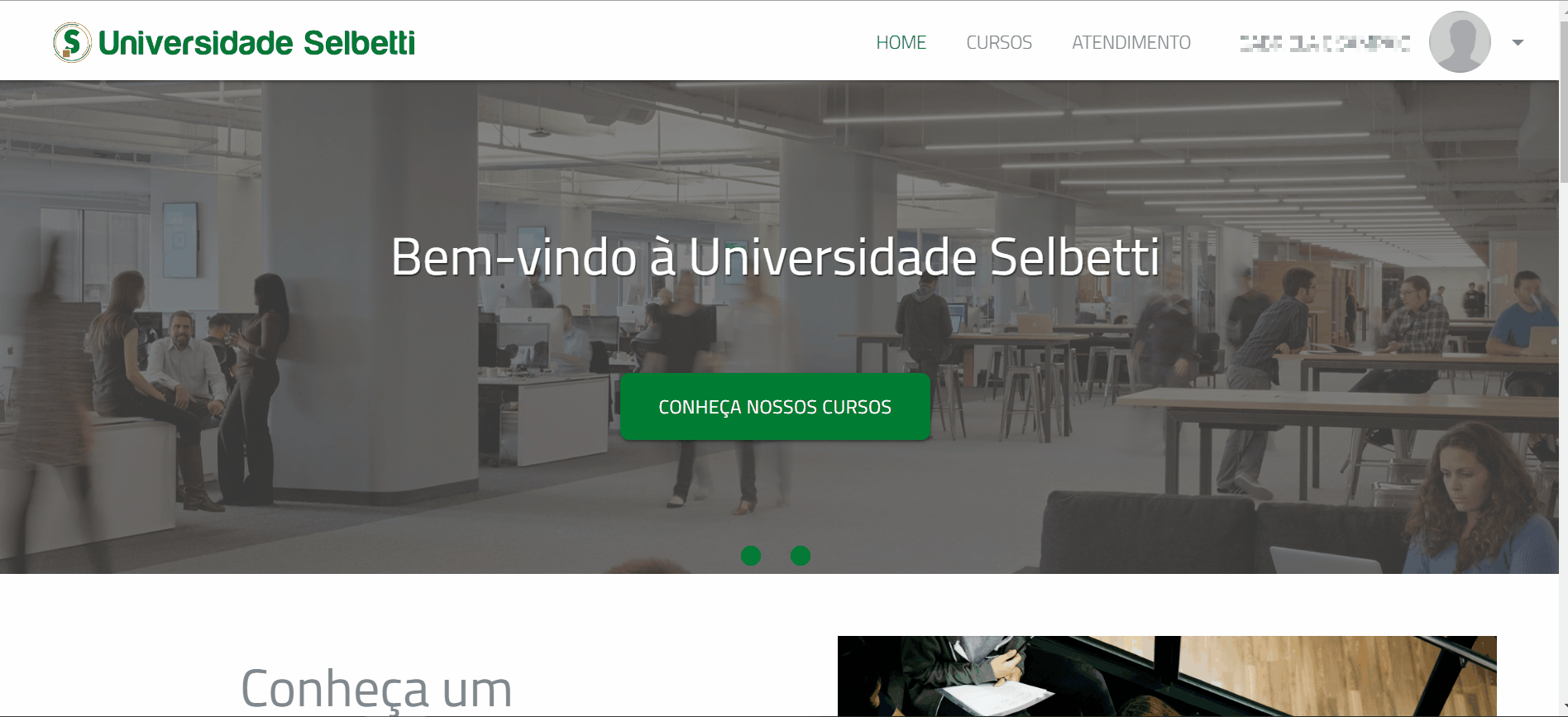
Participando de um curso